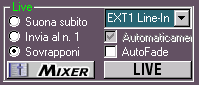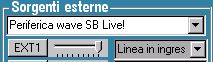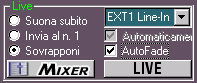Quella che vedete è la sezione LIVE di MB STUDIO
Serve a fare interventi LIVE col microfono, senza usare un mixer, ovvero senza dover tirare su e giu' il cursore del mixer; gli interventi possono essere fatti usando la tastiera del PC oppure il mouse, oppure i piu' ingegnosi possono costruire un pulsante esterno che il DJ dovra' solo premere quando vuole parlare, per quest'ultimo caso vedere questo post:
www.mbradio.it/public/forum/index.php?bo...isplay;threadid=1400
Ovviamente MB STUDIO puo' essere configurato affinche' la musica si abbassi automaticamente mentre il microfono è aperto e si rialzi automaticamente quando il microfono viene chiuso.
Attenzione pero', per poter usare questa funzione, il computer va collegato in un modo particolare, ovvero BISOGNA COLLEGARE L'USCITA DEL MIXER O DI UN MICROFONO DIRETTAMENTE ALL'ENTRATA LINEA O MICROFONO DELLA SCHEDA AUDIO DEL PC.
Esempio:
MIXER ----> PC ----> TRASMETTITORE
oppure
MICROFONO ----> PC ----> TRASMETTITORE
Se invece state usando questa configurazione:
PC ----> MIXER ----> TRASMETTITORE
non potrete utilizzare la sezione LIVE a questo scopo.
Ok, la mia configurazione è corretta come posso fare un intervento LIVE senza usare il mixer?
Vai nella configurazione di MB STUDIO e regola il selettore EXT1 su Linea oppure su Microfono dipende a quale connettore della scheda stai inviando il segnale.
Puoi anche decidere il volume a cui verra' aperto il microfono regolando l'adiacente cursore.
Ricordati che devi usare la stessa scheda audio che hai settato in alto nella casella Master
Inoltre, sempre nella configurazione, controllate la posizione del cursore denominato "Attenuazione volume voice track", mettetelo a 2 o a 3, questo è il volume a cui si abbassera' l'audio dell'hard disk durante i vostri interventi.
Ora torniamo alla schermata principale di MB STUDIO e mettiamo il selettore sorgente di LIVE su EXT1 e mettiamo il click a "Sovrapponi" e "AutoFade"
La configurazione è terminata, ora si puo' passare all'azione.
Per intervenire in onda in qualsiasi momento potete
cliccare col mouse su LIVE
oppure
premere il tasto F12
la linea audio del mixer o del microfono verra' aperta e la musica dell'hard disk verra' abbassata
Al termine del vostro intervento cliccate di nuovo LIVE o premete F12, la linea audio del mixer o del microfono verra' chiusa e la musica dell'hard disk verra' alzata.
Pero' mentre parlo vorrei lanciare la canzone successiva, come faccio?
clicca su NEXT oppure premi F5
Io invece voglio lanciare la canzone successiva proprio quando ho finito di parlare, come faccio a cliccare su LIVE e poi su NEXT?
In questo caso hai a disposizione il tasto ESC, infatti premendo ESC sulla tastiera ti verra' chiuso il microfono e contemporaneamente partira' la canzone o l'oggetto successivo.
Io uso la configurazione PC ----> MIXER ----> TRASMETTITORE, che vantaggi ho a cambiarla in PC ----> MIXER ----> TRASMETTITORE?
Innanzitutto hai il mixer completamente libero ed utilizzabile nei periodi in cui è in onda il PC. Le emittenti che vanno quasi tutto il giorno in automatico utilizzano spesso mixer molto belli e costosi per tenere un cursore alzato perennemente, non è un uso molto produttivo.
Nel caso di
PC ----> MIXER ----> TRASMETTITORE
invece il mixer puo' essere usato per la post produzione quando non è usato per interventi LIVE.
Certamente c'è il rovescio della medaglia: se il PC si spegne o si rompe non va piu' nulla in onda, ma in tal caso si potrebbe costruire un deviatore per il by-pass oppure si potrebbe utilizzare un piccolo ulteriore mixerino come in questo schema:
MIXER PRINCIPALE ----> PC ----> MIXERINO ----> TRASMETTITORE
A cosa serve invece l'opzione "Suona subito"?
Quando si clicca su LIVE o si preme F12, si apre il microfono, ma l'oggetto che è in onda viene immediatamente sfumato via.
A cosa serve invece l'opzione "Invia al N.1"?
Serve a "prenotare" l'apertura microfono quando terminera' l'oggetto che è in onda. Infatti viene posizionato un evento EXT sulla cima della playlist di trasmissione e non appena terminera' l'oggetto che è in onda, verra' aperto il microfono senza necessita' di dover cliccare o premere nulla.
![]() MB LIVE is a software that stream a live audio\video feed from any place to an MB STUDIO PRO automation in the main radio studio. MB LIVE make use of a TCPIP connection. This program is free for MB STUDIO PRO users
MB LIVE is a software that stream a live audio\video feed from any place to an MB STUDIO PRO automation in the main radio studio. MB LIVE make use of a TCPIP connection. This program is free for MB STUDIO PRO users